马上注册,加入CGJOY,让你轻松玩转CGJOY。
您需要 登录 才可以下载或查看,没有帐号?立即注册

×
板绘零基础sai教程,步骤详解快速入门!对现代画师来说,数位板已经是离不开的趁手工具,很多想要画CG插画、做视觉设计的同学都需要的入门硬件就是:板子+软件。而在绘画界有2大龙头老大的江湖地位是不可撼动的:SAI、PS。但对于一些新手或者是初学者来说刚接触板绘会有很多问题不懂,比如说笔刷的安装、使用方法啥的,今天微课菌就来分享一下,SAI的入门基础教程!
如果大家想要学习绘画的话,可以去轻微课网站看一下,里面有大量的绘画学习资源、教程、素材。下载“轻微课APP”学习更方便!

一、SAI软件在哪下载,下载渠道是啥? 下载正版的,当然是到SAI的官方网站啦,不过网站目前只支持日语和英语两种语言,SAI下载之后,会有一段时间的试用期,试用期结束之后需要购买证书进行激活才可以继续正常使用。国内大多使用汉化版比较多,汉化版由sai吧的吧主汉化制作,下载途径也在sai吧里有相应的链接。

微课菌再推荐一个美术生的线上画室—“美术集网校”,“美术集网校”针对美术集训的素描、速写、色彩、设计的课程都很扎实!咱们轻微课目前还没有专门针对美术生联考集训的课程,之前问过微课菌的同学可以去“美术集网校”了解一下哈。 二、如何安装SAI绘画笔刷? 首先你安装sai的时候就要记清楚,到底是安在哪个盘里,比如我自己是安装到了D盘,那就在D盘下找到D:/EasyPaintToolSAI/toolnrm这个文件夹,然后按下面的操作来: 1、安装笔刷(或材质)之前,请务必关闭sai。开启sai安装笔刷(或者材质)是无效的 2、将压缩包里的笔刷放置到【toolnrm】文件夹里。复制:ctrl+C粘贴:ctrl+V 3、根据需要,把笔刷改成想要的笔刷ID。 注:sai只能显示前64个笔刷,即命名至63的笔刷都可以显示。 4、以上完毕后,再开启sai,大功告成即可使用安装的笔刷。
三、SAI1和SAI2有什么区别? SAI1和SAI2的区别主要在于,SAI2是相对于在SAI1的基础上进行的强化升级的一个版本(恢复功能、透视尺、直线绘图、文字输入)。因为目前也还在持续开发更新所以优劣也相对比较明显。(不过,个人还是觉得SAI1要稳定些) 四、SAI软件比较适用哪种画风? SAI主要用前期草稿、描线以及上色阶段,但不限于此阶段,目前很多画风都能使用SAI来绘制,譬如说:赛璐璐、厚涂、半厚涂这些比较典型风格。
五、SAI怎么样自制笔刷? Sai的自制笔刷是基本属于在原有材质的基础上对笔刷进行部分设置调整。我们可以看到一样的工具因为设置不一样就有了不一样的线条效果,诸如此类的效果就有很多了,就不一一例举了。

六、SAI如何画线稿?怎么上色? 关于如何使用SAI给线稿上色教程,小编在之前也给大家分享过了,这里就不再做过多的介绍了。 七、SAI无压感 1、先打开sai,用压感笔画几条直线,发现直线粗细一样,就是没有压感了,这样会出来的线条也不好看。
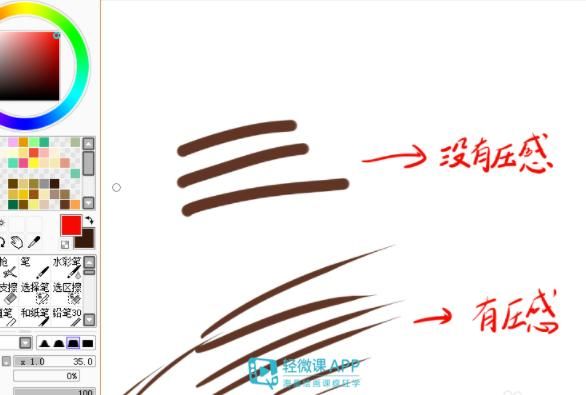
2、先看自己sai里最小直径的大小,如果是100%,那肯定是没有压感了,调为0,就解决问题了。

3、如果没反应,接着看其他——选项——数位板,把最小笔压数值调为0。
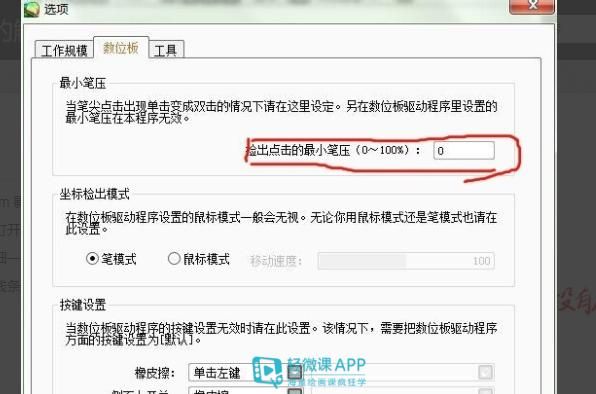
4、在sai上没有笔压,而在ps或其他软件上有笔压,说明sai软件出现bug,这个时候卸载掉sai再重装。 5、查看自己控制面板(查看方式:大图标)——wacom数位板属性,若出现“未找到wacom驱动程序”,就说明是驱动出了问题。这时候先把自己原先装的驱动卸载掉,在控制面板——卸载程序里可卸载。 6、如果还没反应,打开任务管理器——服务下面"描述“一栏中找到”wacom professional service"进程,状态为禁止的话就右键“启动”,然后就ok了。 板绘零基础sai教程,步骤详解快速入门!以上这些就是本期关于sai板绘的一些基础介绍好啦,本期的sai板绘入门基础知识分享就先到这里啦~要想熟练的运用sai,还要平时多练习哦~我们下期见!
|  加载中...
加载中...
